
Windows 10 si è caratterizzato sin dalla sua prima versione, per essere un sistema operativo che funziona molto bene praticamente su qualsiasi PC, sebbene le sue risorse non siano molto elevate. Ciò che è chiaro è che non può fare miracoli e se il nostro team ha pochi anni possiamo aiutare Windows 10 a farlo la nostra esperienza utente è migliore.
Windows 10 è in grado di funzionare con solo 2 GB di RAM, anche se se vogliamo prestazioni migliorate possiamo pensare di espandere la memoria a 4 GB. Un altro cambiamento che possiamo apportare per migliorare il funzionamento della nostra copia di Windows 10 è cambiare il nostro disco rigido per un SSD, un drastico cambiamento in termini di prestazioni e velocità.
Ma se non abbiamo intenzione di investire denaro nel nostro computer, possiamo scegliere di apportare alcune semplici modifiche migliorerà le prestazioni in modo che l'esperienza dell'utente sia completamente diversa da quella che ci offre oggi.
Migliora le prestazioni di Windows 10 sui computer meno recenti
Ad alte prestazioni
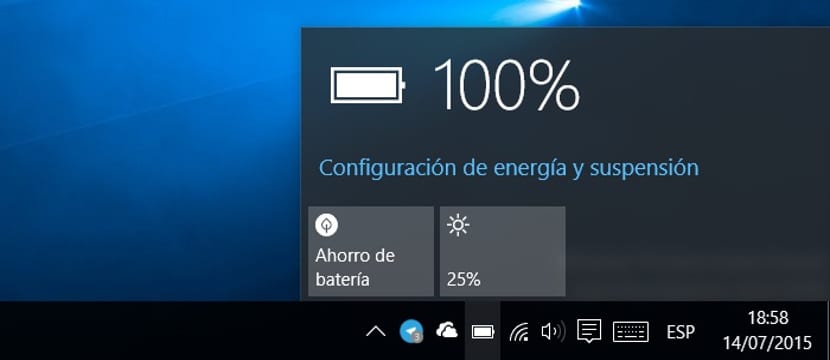
In modo nativo, un computer desktop è configurato in modo da offrirci sempre le massime prestazioni. Tuttavia, in un laptop, di solito è configurato per offrirci una potenza ragionevole in modo che la batteria duri e le prestazioni siano buone. Se di solito abbiamo il laptop collegato, dobbiamo andare sull'icona della batteria e spostare la barra delle prestazioni a destra, selezionato Alto prestazioni, per spremere la massima potenza che l'attrezzatura può darci senza preoccuparci della batteria
Disattiva le animazioni
Le animazioni sono una parte fondamentale di tutti i sistemi operativi, poiché sono responsabili di mostrare la fluidità delle apparecchiature se la squadra è a corto di risorse e non vogliamo vedere come le animazioni all'apertura o chiusura di finestre o menu rovinino la nostra esperienza, dobbiamo procedere a disattivarle.
Elimina i file di avvio non necessari

Ogni volta che accendiamo il nostro PC, al sistema vengono assegnate una serie di applicazioni che deve eseguire. Le applicazioni che non sono necessarie al sistema, ma che a volte ci aiutano a rendere l'operazione un po 'più fluida, si trovano nel menu Start, e possiamo eliminarli senza compromettere l'integrità del sistema.
Trucchi di Windows 95, quindi niente di nuovo. Non è stato detto sulla deframmentazione del disco ... sarebbe già stato il grosso problema.
È ciò che funziona sempre, tranne la deframmentazione del disco rigido, che non è più necessaria con Windows 10.